
こんにちは!ルイです!
この記事では、
クリップスタジオ3Dでの
カメラアングル・3D向き変更
をご紹介していきます♪

ゆっくりついてきてね!
カメラアングル・3Dを動かそう!
まず、頭の方にあるアイコン↓
![]()
これは、
- カメラアングルを変更
- 3Dの大きさ・向きを変更
したりできます。
クリックしながら動かすと、動きます。
さらっと紹介していきますね。
※名称は私が勝手に名付けています
カメラを回転


難しいフカン・アオリも
これで簡単にできる!
3Dの位置を変更

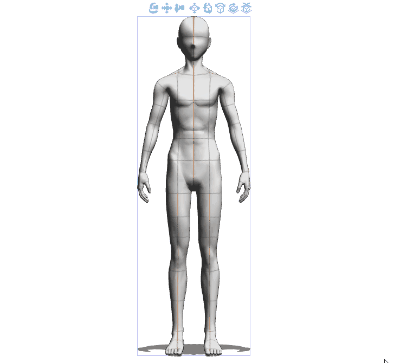

3Dの場所を変更させいます!
拡大・縮小


3Dを大きくしたり、
小さく出来たりします。
地味に色々と使います!
ぜひ覚えておいてください!
重力を無視

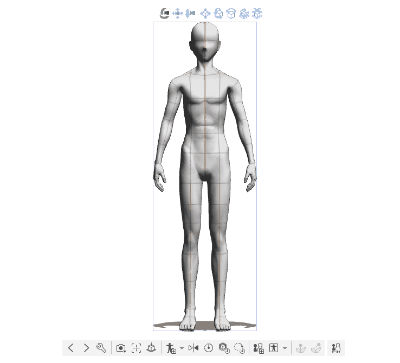

地面に埋め込めたり
空を飛ばしたり移動できます
3Dの向きを変える


カメラアングルはそのままで、
タテ・ヨコ・ナナメ
3Dを様々な向きに回転します。
遠近の場所を変える
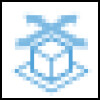


遠近の場所を変更させます
パースを効かせる時に役に立ちます
色々と一気に紹介しましたが…
最低限覚えればOKなのは、
- カメラアングル変更
- 拡大・縮小
- 3Dの向きを変える
の3つです。

あとは必要に応じて
覚えていってください。
今回で一気に覚えなくて大丈夫!
謎の円を理解しよう!
次に、
3Dを出した時に出てくる謎の円。
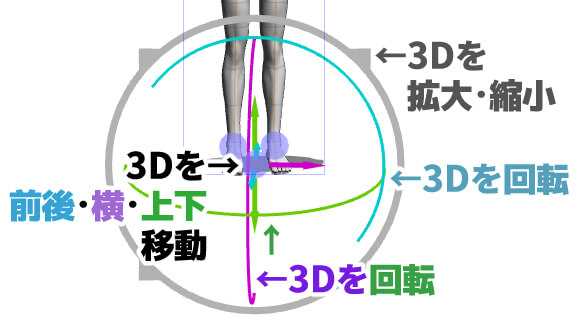
これは先ほどご紹介した、
「向きを変えたりする機能」
みたいなことが出来ます。

大きく違うことは、
先ほど紹介したのは「画面全体を動かす」でした。
けどこちらは「選択した3Dのみ有効」ということ。
まぁ、読んでいるだけでは、

ちょっと何を言ってんの?
わからん!
状態だと思います。
さらっと
「そんな機能があるんだな」
と頭の片隅にでも覚えておいてください。

触りながら、
少しずつ覚えましょ♪
今回はここまで!
お疲れさまでした♪
他にもクリスタの3D操作を
色々と説明しています。
よかったら見ていってくださいね。
イラスト・創作をもっと楽しみたいアナタへ!
このブログでは、
- もっとイラストの道を極めたい!
- イラストを使って遊び(動かすなど)たい!
- イラストでいろんな創作をしたい!
といったことを、
初心者さんもわかるようにご紹介しています!
がありますので、
ぜひ、楽しんでいってくださいね♪



